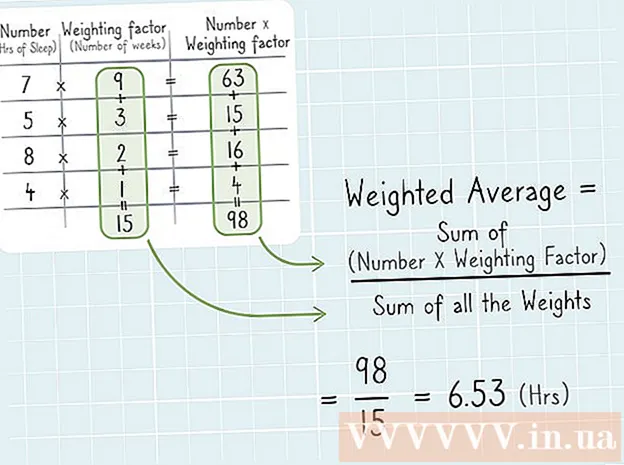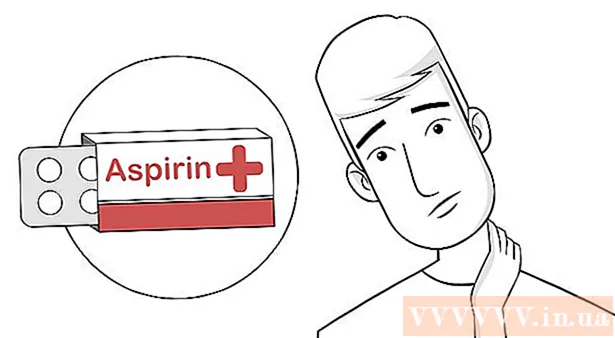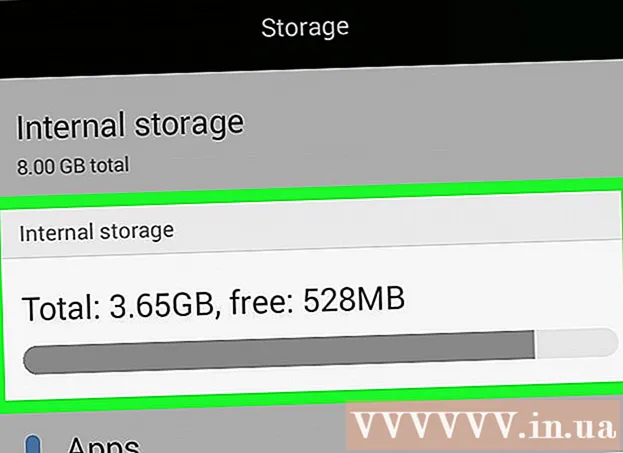Συγγραφέας:
John Pratt
Ημερομηνία Δημιουργίας:
9 Φεβρουάριος 2021
Ημερομηνία Ενημέρωσης:
1 Ιούλιος 2024
![How To Convert TIFF TO PDF Online - Best TIFF TO PDF Converter [BEGINNER’S TUTORIAL]](https://i.ytimg.com/vi/ErhozdamiLU/hqdefault.jpg)
Περιεχόμενο
- Για να πας
- Μέθοδος 1 από 2: Χρήση ενός διαδικτυακού μετατροπέα
- Μέθοδος 2 από 2: Χρήση του Adobe Acrobat
Αυτό το wikiHow σας διδάσκει πώς να μετατρέψετε ένα αρχείο TIFF σε αρχείο PDF. Τα αρχεία TIFF είναι παλαιότερα από τα αρχεία PDF, αλλά λιγότερο συμβατά με κοινά προγράμματα και ιστότοπους από τα αρχεία PDF. Μπορείτε να μετατρέψετε ένα TIFF σε PDF χρησιμοποιώντας έναν δωρεάν online μετατροπέα ή να χρησιμοποιήσετε το Adobe Acrobat εάν έχετε λογαριασμό επί πληρωμή με την Adobe.
Για να πας
Μέθοδος 1 από 2: Χρήση ενός διαδικτυακού μετατροπέα
 Ανοίξτε τον ιστότοπο για τη μετατροπή TIFF σε PDF. Μεταβείτε στη διεύθυνση http://tiff2pdf.com/ στο πρόγραμμα περιήγησης ιστού.
Ανοίξτε τον ιστότοπο για τη μετατροπή TIFF σε PDF. Μεταβείτε στη διεύθυνση http://tiff2pdf.com/ στο πρόγραμμα περιήγησης ιστού.  κάντε κλικ στο UPLOAD αρχεία. Αυτό το μπλε-πράσινο κουμπί βρίσκεται στο κέντρο της σελίδας. Ανοίγει ένα παράθυρο Explorer (Windows) ή Finder (Mac).
κάντε κλικ στο UPLOAD αρχεία. Αυτό το μπλε-πράσινο κουμπί βρίσκεται στο κέντρο της σελίδας. Ανοίγει ένα παράθυρο Explorer (Windows) ή Finder (Mac).  Επιλέξτε το αρχείο TIFF. Κάντε κλικ στο αρχείο TIFF που θέλετε να μετατρέψετε σε PDF.
Επιλέξτε το αρχείο TIFF. Κάντε κλικ στο αρχείο TIFF που θέλετε να μετατρέψετε σε PDF. - Πρέπει πρώτα να ανοίξετε τη θέση του αρχείου TIFF κάνοντας κλικ στον κατάλληλο φάκελο στην αριστερή πλευρά του παραθύρου.
 κάντε κλικ στο Για να ανοίξω. Αυτό το κουμπί βρίσκεται στην κάτω δεξιά γωνία του παραθύρου. Το αρχείο θα μεταφορτωθεί στον ιστότοπο.
κάντε κλικ στο Για να ανοίξω. Αυτό το κουμπί βρίσκεται στην κάτω δεξιά γωνία του παραθύρου. Το αρχείο θα μεταφορτωθεί στον ιστότοπο.  Περιμένετε να ολοκληρωθεί η μεταφόρτωση του αρχείου. Όταν ολοκληρωθεί η μεταφόρτωση του αρχείου, θα δείτε ένα ΚΑΤΕΒΑΣΤΕκουμπί κάτω από το εικονίδιο του στο κέντρο της σελίδας.
Περιμένετε να ολοκληρωθεί η μεταφόρτωση του αρχείου. Όταν ολοκληρωθεί η μεταφόρτωση του αρχείου, θα δείτε ένα ΚΑΤΕΒΑΣΤΕκουμπί κάτω από το εικονίδιο του στο κέντρο της σελίδας.  κάντε κλικ στο ΚΑΤΕΒΑΣΤΕ. Αυτό το κουμπί βρίσκεται κάτω από το αρχείο. Το αρχείο PDF που μετατράπηκε θα ληφθεί στον υπολογιστή σας.
κάντε κλικ στο ΚΑΤΕΒΑΣΤΕ. Αυτό το κουμπί βρίσκεται κάτω από το αρχείο. Το αρχείο PDF που μετατράπηκε θα ληφθεί στον υπολογιστή σας. - Όταν κάνετε διπλό κλικ στο αρχείο PDF, θα πρέπει στη συνέχεια να ανοίξει στην τυπική συσκευή ανάγνωσης PDF του υπολογιστή σας.
Μέθοδος 2 από 2: Χρήση του Adobe Acrobat
 Βεβαιωθείτε ότι διαθέτετε την πληρωμένη έκδοση του Adobe Acrobat. Ο Adobe Acrobat Reader που έχουν οι περισσότεροι άνθρωποι μπορούν να ανοίξουν αρχεία, αλλά όχι να τα εξαγάγουν. Χρειάζεστε την πληρωμένη έκδοση του Adobe Acrobat για να μετατρέψετε τα PDF σε άλλα έγγραφα.
Βεβαιωθείτε ότι διαθέτετε την πληρωμένη έκδοση του Adobe Acrobat. Ο Adobe Acrobat Reader που έχουν οι περισσότεροι άνθρωποι μπορούν να ανοίξουν αρχεία, αλλά όχι να τα εξαγάγουν. Χρειάζεστε την πληρωμένη έκδοση του Adobe Acrobat για να μετατρέψετε τα PDF σε άλλα έγγραφα. - Εάν θέλετε να μετατρέψετε μόνο ένα αρχείο, μπορείτε να κατεβάσετε μια δωρεάν δοκιμαστική έκδοση του Adobe Acrobat Pro από τη σελίδα λήψης του Adobe για να επωφεληθείτε προσωρινά από τις πληρωμένες δυνατότητες.
 Ανοίξτε το Adobe Acrobat. Το εικονίδιο αυτής της εφαρμογής μοιάζει με το τριγωνικό λογότυπο της Adobe σε μαύρο φόντο.
Ανοίξτε το Adobe Acrobat. Το εικονίδιο αυτής της εφαρμογής μοιάζει με το τριγωνικό λογότυπο της Adobe σε μαύρο φόντο.  κάντε κλικ στο Αρχείο. Μπορείτε να το βρείτε στην επάνω αριστερή γωνία του παραθύρου. Θα εμφανιστεί ένα αναπτυσσόμενο μενού.
κάντε κλικ στο Αρχείο. Μπορείτε να το βρείτε στην επάνω αριστερή γωνία του παραθύρου. Θα εμφανιστεί ένα αναπτυσσόμενο μενού.  κάντε κλικ στο Δημιουργήστε PDF σε απευθείας σύνδεση. Αυτή είναι μια επιλογή στην κορυφή του αναπτυσσόμενου μενού του Αρχείο. Θα ανοίξει ένα νέο παράθυρο.
κάντε κλικ στο Δημιουργήστε PDF σε απευθείας σύνδεση. Αυτή είναι μια επιλογή στην κορυφή του αναπτυσσόμενου μενού του Αρχείο. Θα ανοίξει ένα νέο παράθυρο.  κάντε κλικ στο Επιλέξτε αρχείο για μετατροπή PDF. Μπορείτε να βρείτε αυτό το μπλε κουμπί στη μέση της σελίδας. Θα εμφανιστεί ένα παράθυρο Explorer (Windows) ή ένα παράθυρο Finder (Mac).
κάντε κλικ στο Επιλέξτε αρχείο για μετατροπή PDF. Μπορείτε να βρείτε αυτό το μπλε κουμπί στη μέση της σελίδας. Θα εμφανιστεί ένα παράθυρο Explorer (Windows) ή ένα παράθυρο Finder (Mac).  Επιλέξτε το αρχείο TIFF. Κάντε κλικ στο αρχείο TIFF που θέλετε να μετατρέψετε σε PDF.
Επιλέξτε το αρχείο TIFF. Κάντε κλικ στο αρχείο TIFF που θέλετε να μετατρέψετε σε PDF. - Ίσως χρειαστεί πρώτα να ανοίξετε τη θέση του αρχείου TIFF κάνοντας κλικ στο φάκελο στην αριστερή πλευρά του παραθύρου.
 κάντε κλικ στο Για να ανοίξω. Αυτό το κουμπί βρίσκεται στην κάτω δεξιά γωνία του παραθύρου. Το αρχείο TIFF μεταφορτώνεται.
κάντε κλικ στο Για να ανοίξω. Αυτό το κουμπί βρίσκεται στην κάτω δεξιά γωνία του παραθύρου. Το αρχείο TIFF μεταφορτώνεται.  κάντε κλικ στο Μετατροπή σε PDF. Αυτό το μπλε κουμπί βρίσκεται στο κέντρο της σελίδας. Το αρχείο TIFF θα μετατραπεί σε αρχείο PDF, το οποίο πιθανότατα θα ανοίξει στο Adobe Acrobat.
κάντε κλικ στο Μετατροπή σε PDF. Αυτό το μπλε κουμπί βρίσκεται στο κέντρο της σελίδας. Το αρχείο TIFF θα μετατραπεί σε αρχείο PDF, το οποίο πιθανότατα θα ανοίξει στο Adobe Acrobat. - Εάν δεν είστε συνδεδεμένοι στον λογαριασμό σας Adobe από προεπιλογή, θα πρέπει να εισαγάγετε τη διεύθυνση email και τον κωδικό πρόσβασης του λογαριασμού σας Adobe όταν σας ζητηθεί.
 Αποθηκεύστε το PDF που μετατράπηκε. κάντε κλικ στο Αρχείο, κάντε κλικ στο Σώσει στο αναπτυσσόμενο μενού, πληκτρολογήστε ένα όνομα για το αρχείο και κάντε κλικ στο Σώσει.
Αποθηκεύστε το PDF που μετατράπηκε. κάντε κλικ στο Αρχείο, κάντε κλικ στο Σώσει στο αναπτυσσόμενο μενού, πληκτρολογήστε ένα όνομα για το αρχείο και κάντε κλικ στο Σώσει. - Ίσως χρειαστεί να σηκωθείτε πρώτα Κατεβάστε Κάντε κλικ για λήψη του PDF στον υπολογιστή σας.